

作者:Gina Barrow, 最近更新:January 20, 2022
忘記 iCloud 密碼的原因有很多,可能是您想重複使用的舊 iPad,嘗試解鎖時多次嘗試失敗,或者您購買了二手 iPad,而您陷入了這種情況。
如果您仍然記得 Apple ID 並且 iPad 處於開啟狀態,您可以選擇恢復 Apple ID 密碼。 但是,在某些情況下,您需要 沒有iCloud密碼的出廠重置iPad.
這些方法非常具有挑戰性,但是如果您仔細遵循它們,您將能夠立即解決此問題。 因此,今天的文章將重點介紹如何在沒有 iCloud 密碼的情況下安全地恢復 iPad 的出廠設置,無論情況如何。
第 1 部分。關於如何在沒有 iCloud 密碼的情況下恢復出廠設置 iPad 的 4 種終極方法部分 2。 一鍵式方法在沒有 iCloud 密碼的情況下將 iPad 恢復出廠設置部分3。 概要
在我們進一步了解如何將 iPad 恢復出廠設置的步驟之前,首先,您應該考慮這樣做可以完全擦除您的數據,並且您可以從備份中取回它們的唯一方法。
我們建議在執行重置之前進行備份以保存重要文件。 它將使您免於未來的所有頭痛。 你可以 通過 iCloud 備份 iPad 或 Mac 或 Windows 計算機上的 iTunes。
現在您已準備就緒,您可以嘗試以下 4 種終極方法:
如果 iPad 已解鎖,最簡單的恢復出廠設置的方法是通過“設置”。 遵循本指南:
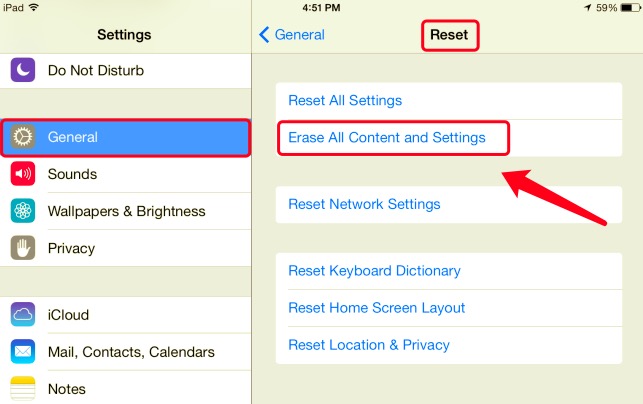
iTunes的 對快速恢復 iPad 也有很大幫助。 如果你已經 同步你的 iPad 通過 iTunes 已經有一段時間了,您可以利用簡單的重置選項:
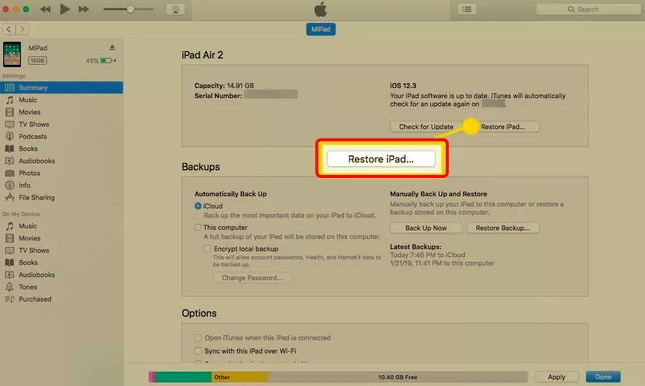
另一種在沒有 iCloud 密碼的情況下將 iPad 恢復出廠設置的方法是進入恢復模式。 就是這樣:
等待重置完成。
這個想法很荒謬,但如果這是您清理 iPad 的唯一選擇,您可以聯繫設備的前任所有者為您解鎖它。
以前的所有者只需登錄 iCloud.com 並執行以下操作:
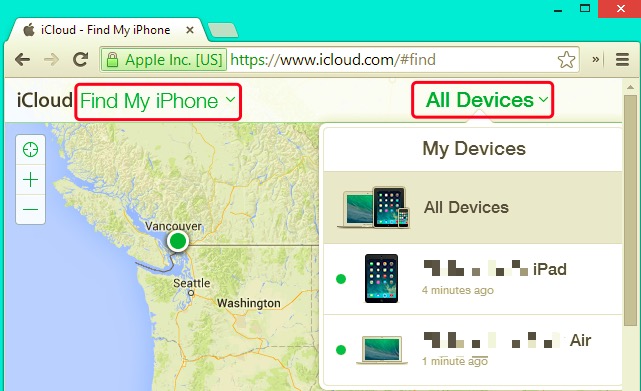
成功! iPad現在很乾淨,已經被淘汰了。
如果您不想在沒有 iCloud 密碼的情況下在 iPad 上進行出廠重置時遇到這樣的麻煩,為什麼不使用功能強大的工具,只需單擊一下即可清除您的 iPad?
FoneDog iPhone 清潔劑 為您提供最快、最有效的方法,讓您在幾秒鐘內擦除數據。 您只需讓該軟件在您的計算機上運行,然後按照以下步驟操作:
成功下載並安裝 FoneDog iPhone Cleaner 後,啟動該軟件並使用 USB 數據線連接您的 iPad。
輸入您的電子郵件地址和密碼以在 FoneDog iPhone Cleaner 上註冊以利用免費版或激活高級版。 如果需要,您還將被要求 信任 這台電腦。 輕敲 OK 在兩台設備上並提供 iPad 密碼以繼續。
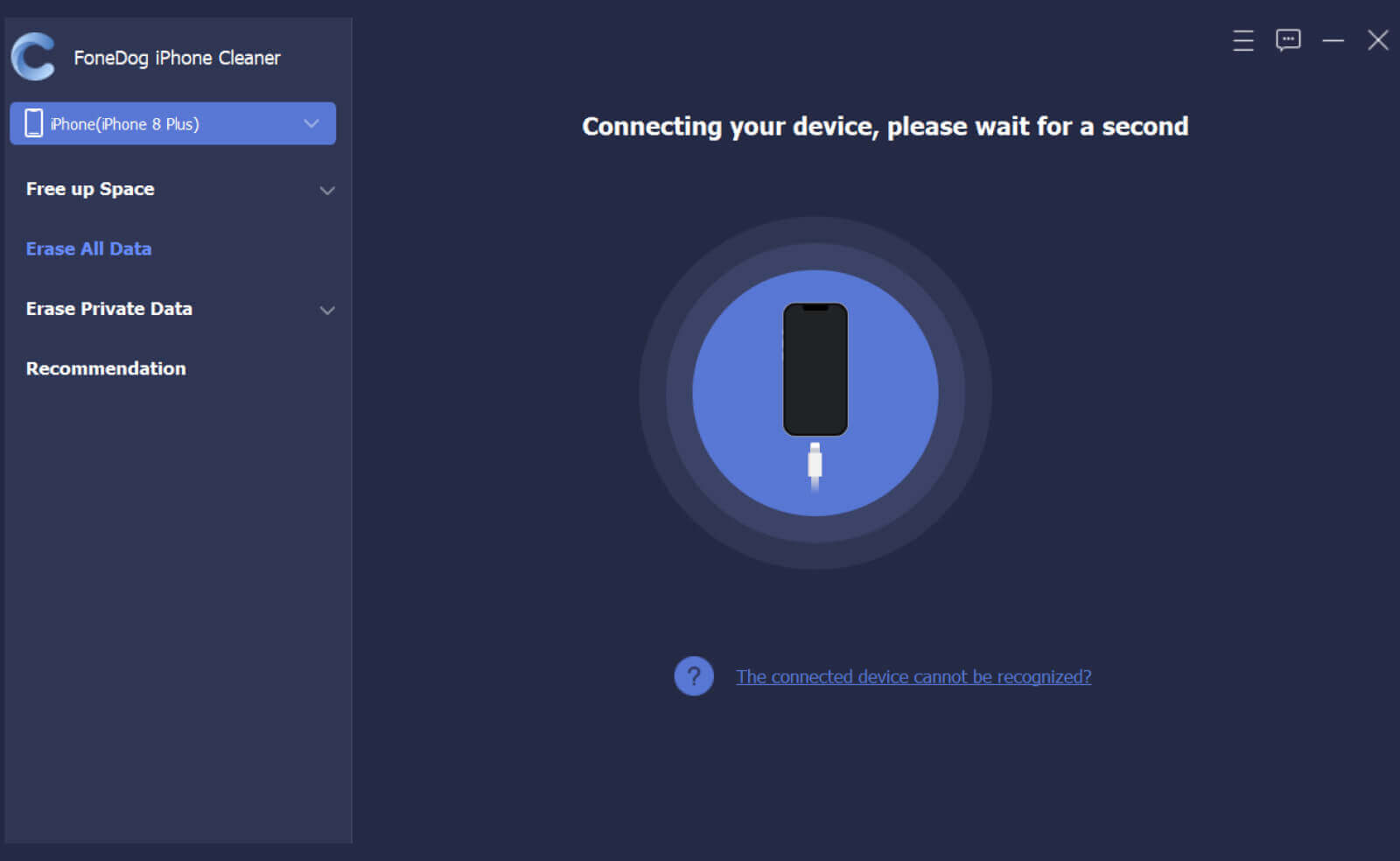
從左側菜單中選擇擦除所有數據,然後選擇您喜歡的重置級別。 該軟件為您提供三種不同的選項 - 低、中和高級別。

要清除 iPad 上的所有數據,請輸入 0000 確認擦除並單擊 抹去 按鈕。
您可以在執行此方法之前備份您的 iPad,以避免潛在的數據丟失。
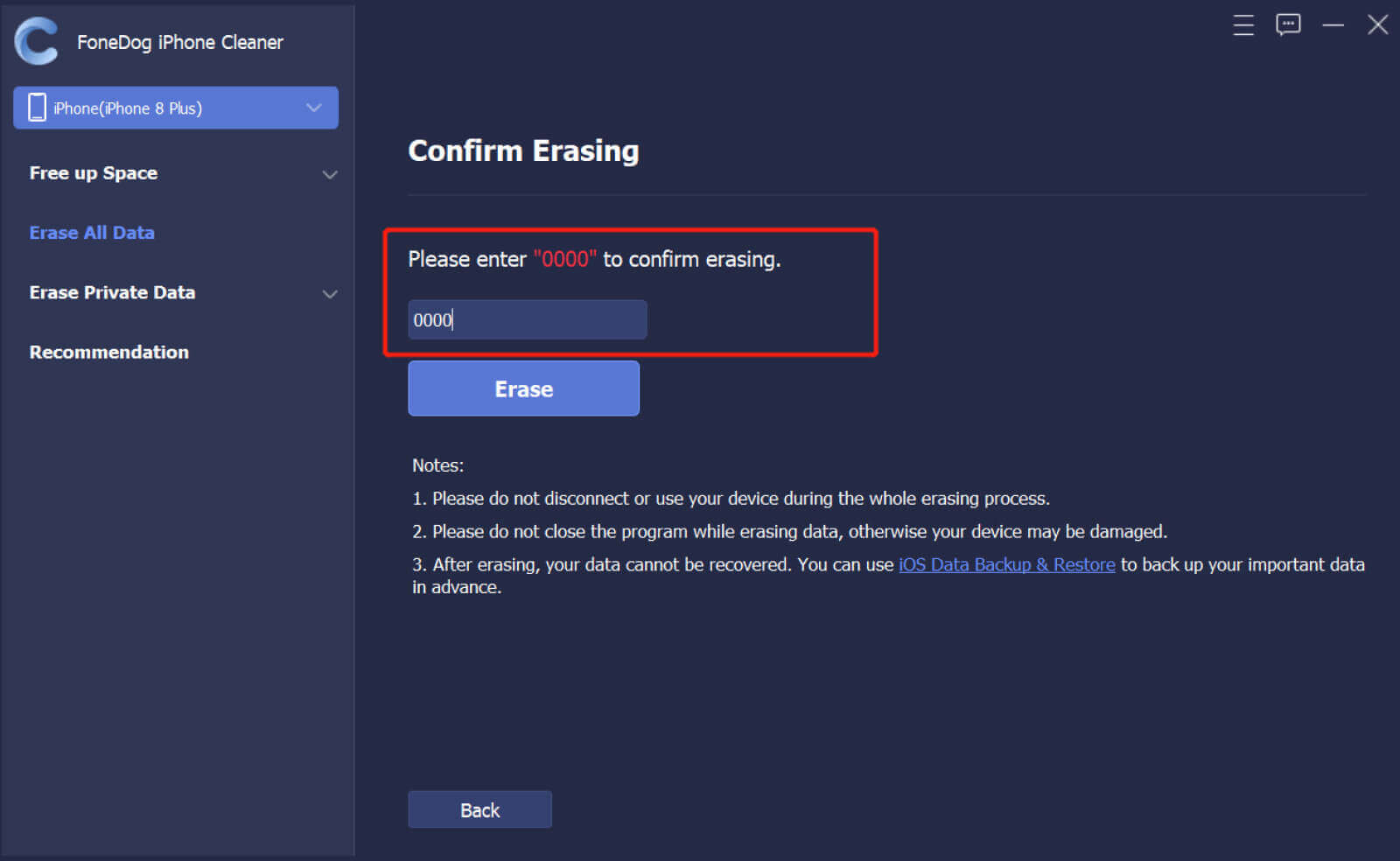
除了提供刪除 iOS 設備上所有數據的最快選項外,FoneDog iPhone Cleaner 還可以執行以下操作:
當您需要輕鬆清除數據並清理 iPad 以優化空間和性能時,該軟件非常高效且有用。
人們也讀無需 Apple ID 即可將 iPad 恢復出廠設置的 3 種方法 如何在沒有密碼的情況下重置 iPhone [2022 指南]
你有它,你剛剛學會瞭如何 沒有iCloud密碼的出廠重置iPad. 在本文中,為您提供了 4 種清除所有數據的方法,另外還有一種可以利用的方法是使用一鍵清除所有數據選項 FoneDog iPhone 清潔劑.
這個方便的軟件為您提供了一系列選項,以確保您的 iPad 沒有任何占用存儲空間的東西,例如垃圾文件、未使用的應用程序、大文件等。 它甚至還為您提供了刪除私人數據的選項。
發表評論
留言
熱門文章
/
有趣無聊
/
簡單難
謝謝! 這是您的選擇:
Excellent
評分: 4.7 / 5 (基於 74 個評論)